Recientemente adquiri un equipo celular Asus Zenfone 5 modelo T00J, un muy buen equipo para el precio que tiene, si estan en este post ya sabran de lo que hablo XD, el mayor inconveniente de este equivoque es la ausencia de Play Store fundamental para llenar nuestro equipo de diversas apps que nos provee el mundo android, existen varias versiones de Firmware para los celualres asus dependiendo de la region de venta, WW, CN, TW, desafortunadamente la version CN (version china) no ingluye esta valiosa tienda de aplicaciones, y desde la version que tiene mi equipo 1.16.40.7 no es posible cambiarla (por lo menos no encontre informacion al respecto) a la version WW (version internacional) que si la incluye, despues de mucho probar y fracasar, me fue posible instalar las aplicaciones de google.
Advertencia: LOS PASOS FUERON PROBADOS POR MI EN UN ASUS ZENFONE 5 T00J CON 2GB DE RAM, 8GB ROM Y PROCESADOR Z2560, ES COMPLETAMENTE TU RESPONSABILIDAD EL SEGUIR LOS PASOS, NO ME HAGO RESPONSABLE POR CUALQUIER DAÑO QUE PUEDA OCURRIR A TU EQUIPO.
Necesitas:
1 celular asus zenfone 5 (no eh probado si el tutorial funciona sin este XD)
Cable usb
Driver instalados
Root Explorer v.3.1.7.apk Aqui
RootZenFone-1.3r.apk Aqui
gapps-jb-20130813-signed.zip Aqui

Tutorial
Paso 1.- Lo primero que hay que hacer es tener acceso ROOT para esto vamos a conectar nuestro equipo a la pc y copiamos el archivo RootZenFone-1.3r.apk a un directorio que podamos recordar fácilmente de preferencia en la RAIZ de la memoria interna.
Paso 2.- Una vez que tengamos nuestro archivo apk, desconectamos nuestro celular, y nos direccionamos al menu configuracion/seguridad y seleccionamos la opcion "Fuentes desconocidas"
Paso 3.- Ahora desactivamos el WIFI y Datos Moviles, y activamos "modo avion" ES MUY IMPORTANTE ESTO.
Paso 4.- Abrimos nuestro administrador de archivos y buscamos nuestro archivo RootZenFone-1.3r.apk y lo instalamos, una vez instalado lo abrimos, aceptamos los terminos, seleccionamos "SuperSU (by chainfire)", y le damos al botón ROOT, después esperamos un poco, nos abrira una aplicacion de asus demo, esperamos y damos en aceptar, regresamos hasta nuestra aplicacion RootZenFone-1.3r.apk y veremos una leyenda que dice que reiniciemos el equipo, lo reiniciamos, y una vez encendido verificaremos que tengamos una aplicacion nueva llamada "Super SU", y procederemos con el siguiente paso.

Paso 5.- Ahora descomprimimos nuestro archivo gapps-jb-20130813-signed.zip y copiamos la carpeta "system" y el archivo Root Explorer v.3.1.7.apk a la memoria interna de nuestro equipo recordando la ubicacion, instalamos Root Explorer v.3.1.7.apk y nos preguntara si deseamos darle permisos de super usuario, siempre que nos lo pregunte le diremos que SI.
Paso 6.- Abrimos a nuestra aplicacion Root Explorer v.3.1.7.apk y en la parte de arriba tendremos 2 directorios seleccionamos el de la derecha y buscaremos nuestra carpeta sytem que copiamos en el paso anterior, una vez encontrada la seleccionamos con el cuadrito de la derecha y aparecera una pequeña "paloma", y nos aparecera un menu en la parte inferior, seleccionamos el de copiar (dos hojas superpuestas),
y ahora seleccionaremos el diretorio del lado izquierdo superior y nos posicionaremos hasta la RAIZ de todo el dispositivo, daremos click en la opcion "Montar R/W" y concedemos permisos de super usuario, y daremos en "copiar aqui" en la parte inferior,
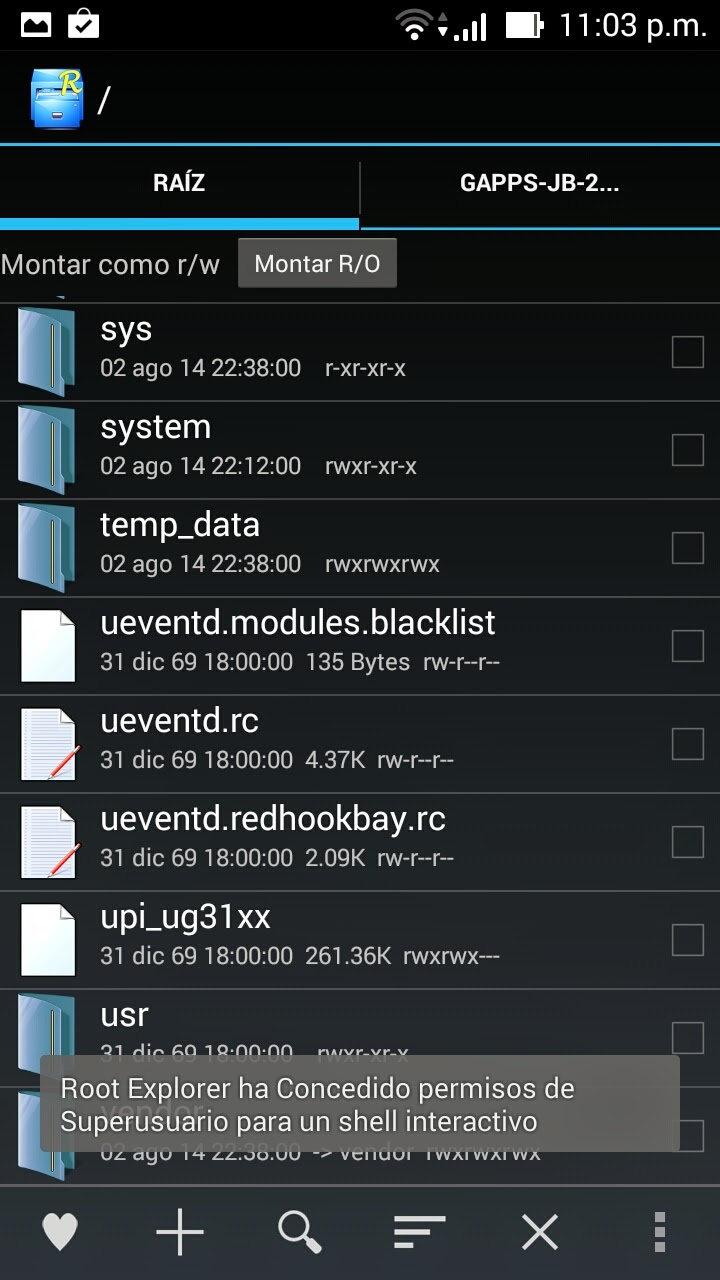
Nota: Al parecer cada que se reinicia el equipo pasa por un proceso de optimizacion de aplicaciones, no es molesto pero si alguien encuentra una solución, favor de comentarla.
Post creado por mi, si vas a compartirlo, no olvides agregar la referencia.






Sos lo más!!! Gracias, gracias, gracias.
ResponderEliminarSi averiguás cómo cambiar al rom a ww me avisás? diegomarzoratiarrobagmai
ResponderEliminaryo tengo un asus T00F_CN y no me ha funcionado da error a la hora de copiar la carpeta system
ResponderEliminarDebes ser root y habilitar la opcion "Montar R/W"
EliminarI get copy failed even when i mounted r/w and grant superuser what did i do wrong? Please help
ResponderEliminarEste comentario ha sido eliminado por el autor.
ResponderEliminarEste comentario ha sido eliminado por el autor.
ResponderEliminarTengo un Asus_T00G vercion china y no puedo usar Google Play!!! Ayuda, alguna solucion???
ResponderEliminarTengo un Asus_T00J segui todos los pasos que recomiendas pero cuando le doy a copiar y despues de haberle dado los permisos me sale Failed y se cierra sin haber hecho ningun cambio. Que puedo hacer?
ResponderEliminarTuviste alguna solución damián?
EliminarMuchas gracias por este pedazo de tutorial para descargar la play store lamentablemente los que hemos comprado tablets o celulares chinos nos hemos encontrado con que tenemos que descargarnos la play store ya que no viene instalada
ResponderEliminarAcá soluciones todos los problemas del Asus Zenfone 5 y pasé del maldito firmware CN a firmware WW y funcionó perfecto, simple y rápido
ResponderEliminarhttps://www.youtube.com/watch?v=joPJES-npHI
bro sabes el proceso pero del zenfone 6 ???
Eliminaralguien sabe como cambiar el sku de un zenfone 6 ?? esta en CN y quiero el WW !!
ResponderEliminar